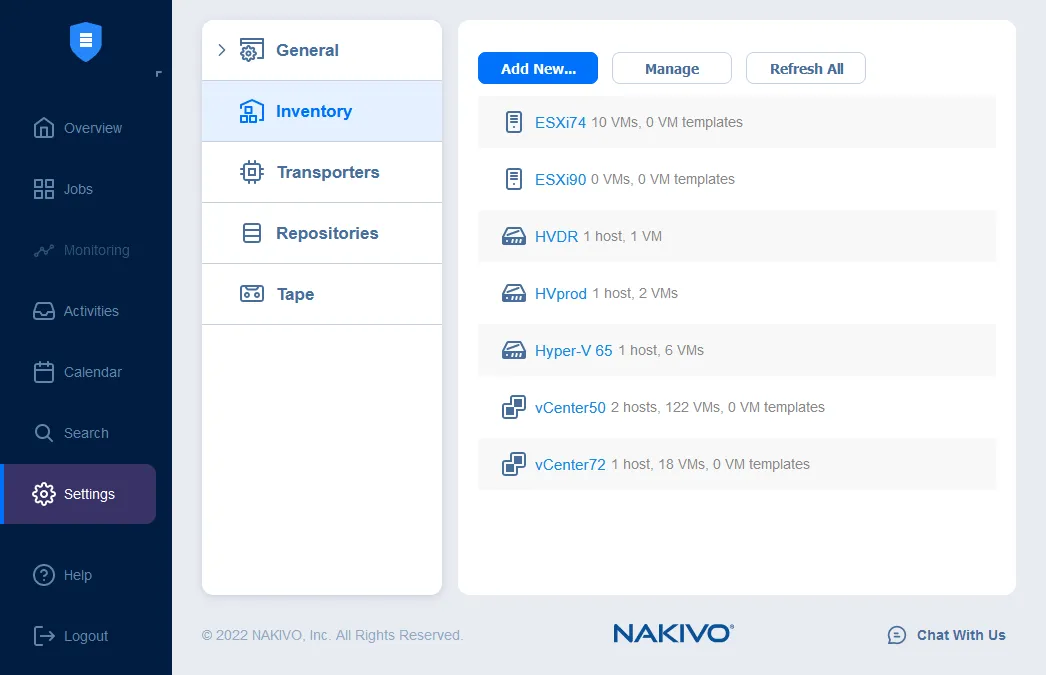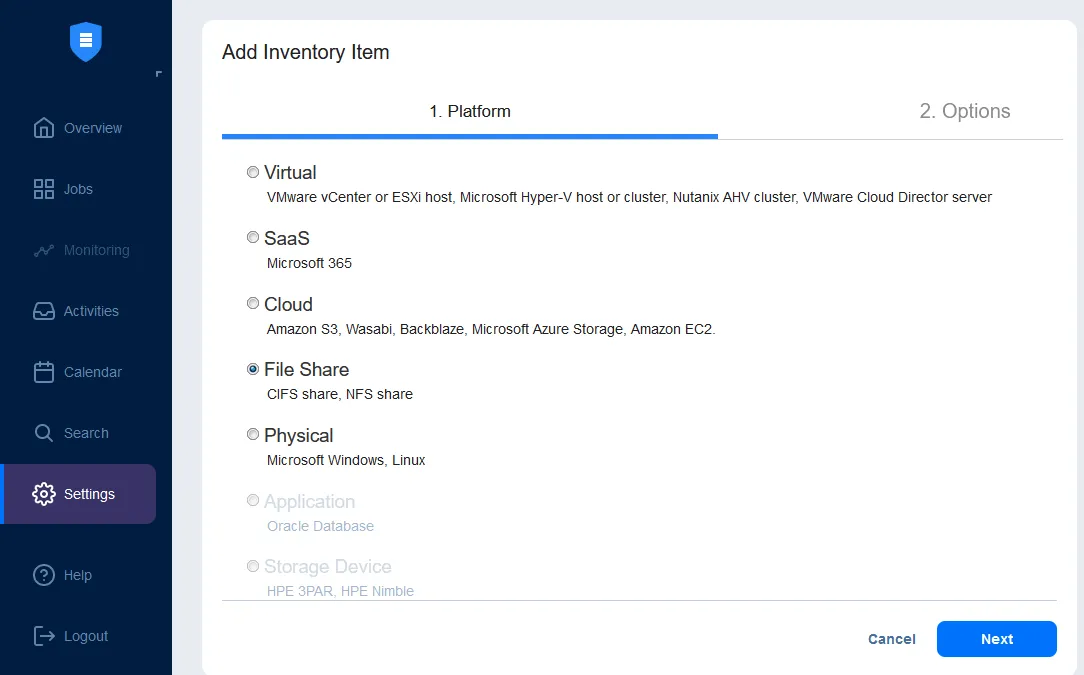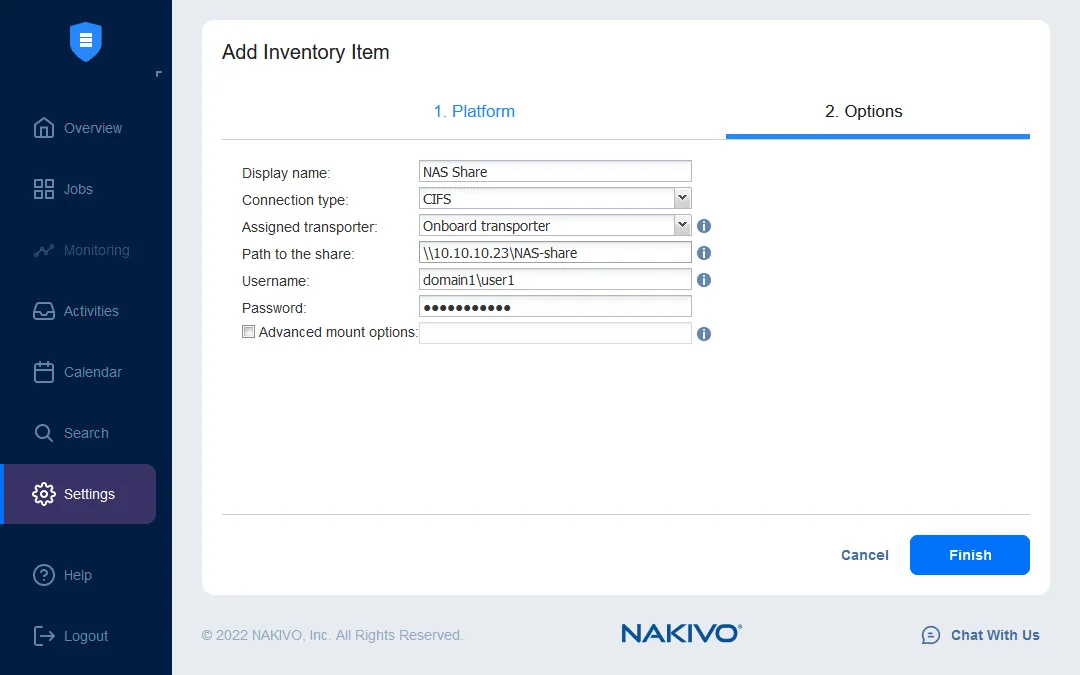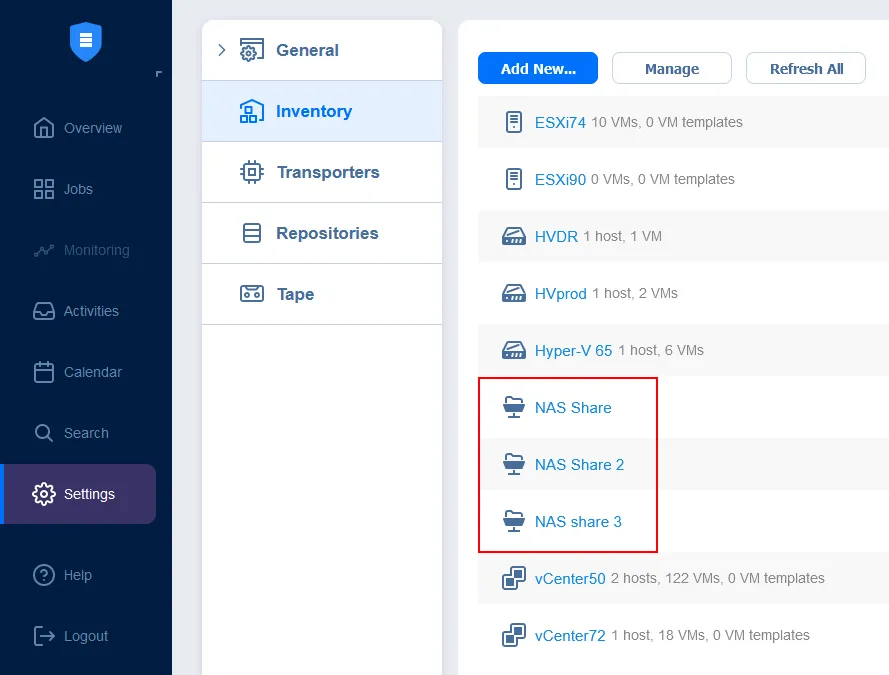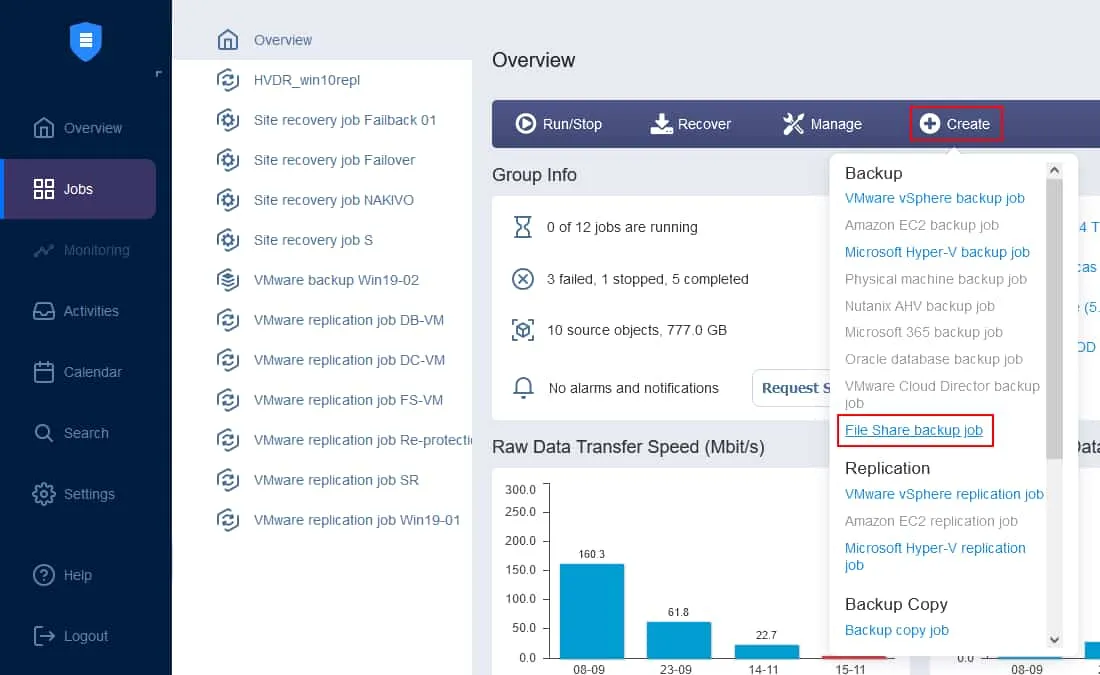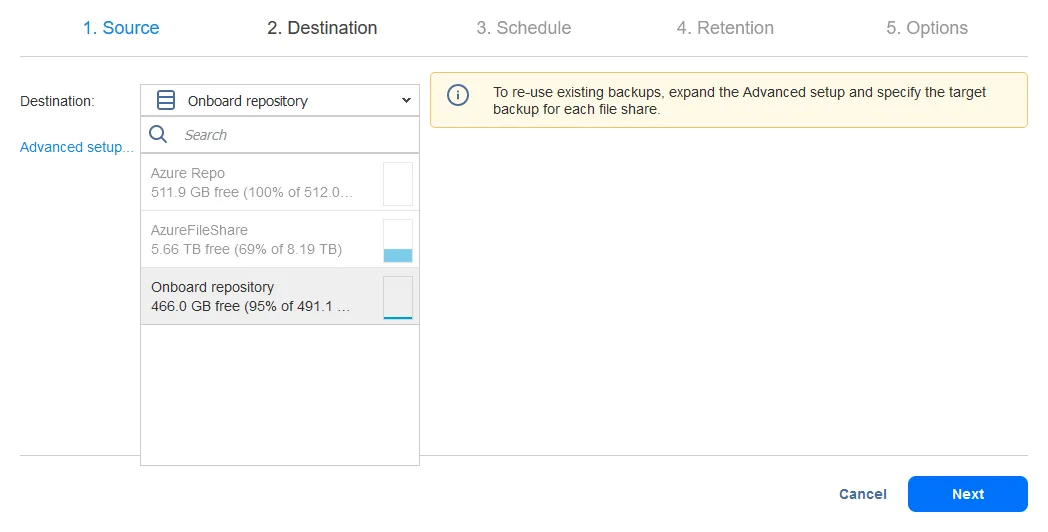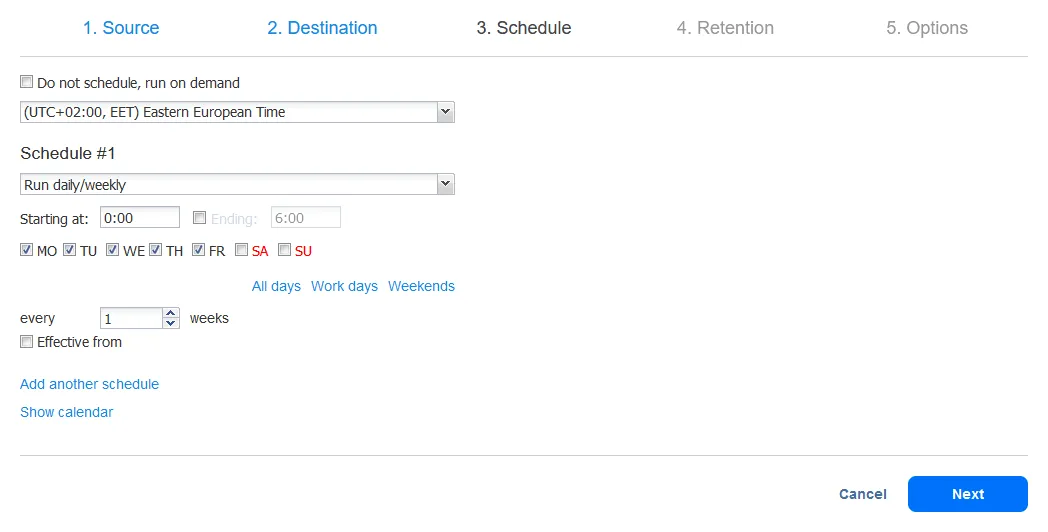Los dispositivos NAS son convenientes para almacenar grandes cantidades de datos y acceder a datos compartidos a través de la red. Dado que los dispositivos NAS tienen sus propios sistemas operativos proporcionados por el respectivo proveedor, los métodos de respaldo de almacenamiento NAS pueden diferir de los métodos utilizados para servidores y computadoras tradicionales.
Este artículo de blog explica cómo respaldar un dispositivo NAS y qué métodos están disponibles.
¿Qué es el respaldo de NAS
El respaldo de NAS es el proceso de copiar datos de discos instalados en almacenamiento conectado a la red (NAS) a otro dispositivo de almacenamiento o medio para prevenir posibles pérdidas de datos. Los dispositivos NAS a menudo se utilizan como destino de respaldo, pero el respaldo de almacenamiento NAS, es decir, respaldar los datos almacenados en dispositivos NAS, se recomienda y es necesario.
¿Por qué necesitas respaldo de almacenamiento NAS
En la mayoría de los dispositivos NAS, puedes instalar dos o más dispositivos de disco. Dependiendo del número de dispositivos de disco instalados (2 dispositivos de disco y superiores), puedes configurar RAID (matriz redundante de discos independientes) como RAID 1, RAID 10, RAID 5 y RAID 6 para mitigar las consecuencias de fallas de hardware de uno o más discos dependiendo de la configuración RAID. Aunque esto puede ayudar a prevenir la pérdida total de datos, hay otros escenarios en los que los respaldos son la única forma de recuperar datos.
- Fallas de hardware distintas a los problemas de disco, como la falla del suministro de energía o la RAM utilizada por NAS, pueden llevar a la pérdida de datos.
- El ransomware puede ser devastador para los archivos almacenados en NAS, y el riesgo de infección por ransomware es mayor cuando múltiples usuarios tienen acceso a un recurso compartido de archivos configurado en NAS.
- La eliminación accidental o intencional de archivos por parte de uno de los usuarios que tiene acceso a la compartición de archivos NAS puede ser una causa de pérdida de datos.
- Desastres naturales como inundaciones, huracanes, tornados, terremotos, etc., pueden dañar equipos, incluidos los NAS.
- También puede encontrarse en situaciones en las que las unidades de disco instaladas en el NAS están sanas y los datos almacenados en ellas no están corruptos, pero el dispositivo NAS no funciona. Adjuntar discos NAS del NAS roto (especialmente si los discos eran miembros de un RAID) a otra computadora para leer los datos es un proceso que consume tiempo e ineficiente, especialmente si necesita acceder a archivos críticos rápidamente.
Hacer una copia de seguridad del almacenamiento NAS en otro dispositivo de almacenamiento o medio le permite minimizar la pérdida de datos y acceder a datos críticos más rápido si un dispositivo NAS no funciona correctamente.
Cómo hacer una copia de seguridad de un dispositivo NAS: 4 tipos de copia de seguridad
Existen múltiples tipos de copia de seguridad de unidades NAS según el destino y el protocolo de transferencia de datos utilizado:
- Copia de seguridad en un disco USB
- Copia de seguridad de NAS a NAS
- Copia de seguridad de NAS en la nube
- Copia de seguridad NDMP
Tenga en cuenta que 3 de los 4 métodos de copia de seguridad cubiertos en esta publicación se implementan a través de la red (excepto el método del disco USB).
1. Copia de seguridad en un disco USB
Los dispositivos NAS suelen tener uno o varios puertos USB para conectar dispositivos de almacenamiento USB. Puede conectar un disco duro externo USB (HDD) a dicho puerto y hacer una copia de seguridad de los datos necesarios del NAS en este disco USB. Esta operación es manual mediante el uso de la interfaz web proporcionada por el proveedor del NAS para gestionar el dispositivo NAS.
Ventajas:
- Fácil de implementar
Desventajas:
- Si el tamaño de un volumen en un NAS (como un volumen basado en RAID, o JBOD (just a bunch of disks, sin redundancia) es mayor que el tamaño de un disco USB, no puedes guardar todos los datos de respaldo del almacenamiento NAS en el disco USB. Por ejemplo, tienes un volumen basado en cuatro discos de 16 TB, y el tamaño máximo de tu disco SATA conectado mediante un adaptador USB es de 16 TB.
- Este método no es automatizado. Necesitas conectar un dispositivo de almacenamiento USB al NAS cada vez que necesites crear una copia de respaldo.
2. Copia de seguridad de NAS a NAS
La copia de seguridad de NAS a NAS, que también incluye la copia de seguridad de datos de dispositivos NAS a otros tipos de servidores, implica configurar el almacenamiento de respaldo en un dispositivo NAS u otro servidor. La copia de datos desde el NAS primario al servidor de respaldo de destino se puede realizar utilizando un recurso compartido de archivos con el protocolo de uso compartido de archivos compatible en uno de estos.
Para este tipo de copia de seguridad, necesitas conectar un NAS a un recurso compartido de archivos creado en otro NAS y copiar los archivos necesarios para realizar la copia de seguridad del almacenamiento NAS. Estas acciones se pueden realizar en la interfaz web nativa del NAS. Como resultado, obtienes una copia exacta de los archivos.
Al utilizar una solución de respaldo especializada, puedes crear un repositorio de respaldo de un formato especial en el NAS o servidor de destino para ser utilizado como almacenamiento de respaldo. En este caso, puedes utilizar funciones avanzadas como la automatización, el seguimiento de cambios para copias de seguridad incrementales, compresión y cifrado.
Ventajas:
- Capacidad para aumentar la capacidad de almacenamiento en el dispositivo de destino
- A variety of options for NAS storage backup over the network
- Opciones de automatización de respaldo
Desventajas:
- La necesidad de monitoreo de salud y mantenimiento periódico
3. Hacer copias de seguridad de NAS en la nube
Los proveedores de nube ofrecen almacenamiento fácilmente escalable, lo cual es conveniente al respaldar datos de NAS, que a menudo crecen de manera exponencial. No hay tal límite al respaldar archivos de NAS en un disco duro USB.
Ventajas:
- Los límites del espacio de almacenamiento de destino pueden aumentarse, lo que le permite respaldar todos los datos necesarios.
- El almacenamiento en la nube suele ser confiable y tolerante a fallos, lo que puede proteger bien sus datos contra desastres.
Desventajas:
- Debe pagar por el almacenamiento en la nube público, generalmente por GB, y pueden aplicarse tarifas de salida.
4. Respaldo NDMP
NDMP (Protocolo de Gestión de Datos de Red) es un protocolo de red desarrollado para controlar las comunicaciones entre sistemas de almacenamiento implementados en diferentes máquinas, incluidos dispositivos NAS. Este protocolo está adaptado para respaldar NAS y servidores de archivos a través de la red. Hay dos tipos de tráfico para conexiones NDMP:
- Tráfico de control utilizado por aplicaciones de respaldo para gestionar la transferencia de datos
- Tráfico de datos utilizado para transferir datos desde un dispositivo fuente hasta un dispositivo objetivo a través de la red
Los agentes de respaldo estandarizados son otra característica de NDMP que simplifica el desarrollo y la configuración de software de respaldo. El uso de interfaces estándar para respaldar datos de NAS es otra ventaja del estándar NDMP abierto. NDMP está optimizado para respaldar archivos. NDMP admite respaldar datos de NAS directamente en un servidor de respaldo o cinta.
Ventajas:
- NDMP es un protocolo estándar abierto.
- La especificación está estandarizada para diferentes dispositivos NAS y aplicaciones de respaldo.
- El tráfico de respaldo puede ser descargado para evitar cuellos de botella.
- Obtienes la opción de gestión centralizada de datos de respaldo.
Desventajas:
- A data format for NAS backups is not specified and can be set differently by NAS vendors. It can cause incompatibility between different NAS platforms for cross-platform data backup.
Nota: Puedes obtener más información sobre dispositivos NAS y aprender cómo seleccionar el modelo adecuado de Dispositivo NAS Synology o Dispositivo NAS QNAP.
Copia de seguridad de almacenamiento NAS con y sin agente
Existen dos enfoques para la copia de seguridad de almacenamiento NAS al utilizar métodos de copia de seguridad en red: copia de seguridad con agente y copia de seguridad sin agente.
Copia de seguridad sin agente
La copia de seguridad sin agente implica conectar a una carpeta compartida desde un servidor de respaldo o NAS y copiar archivos a través de la red. Un caso común es conectar a una carpeta compartida a través de SMB o NFS. Este enfoque es fácil de implementar, pero tiene una desventaja. No puedes crear copias de seguridad de almacenamiento NAS con conocimiento de la aplicación al copiar archivos accediendo a la carpeta compartida. Esto se debe a que las aplicaciones instaladas en servidores o computadoras de usuario pueden abrir y escribir datos en archivos compartidos almacenados en NAS. Estos archivos, a su vez, no pueden ser copiados mientras están abiertos para evitar inconsistencias de datos.
Una de las formas de copiar todos los archivos compartidos y tener una copia consistente es cerrar temporalmente las aplicaciones utilizadas para abrirlos. Alternativamente, puedes finalizar las sesiones de los archivos abiertos. Sin embargo, este escenario puede no ser conveniente para entornos grandes o multiusuarios al realizar copias de seguridad de almacenamiento NAS. Escribir scripts personalizados para preservar la consistencia, incluyendo el cierre de sesiones de archivos abiertos, requiere mucho esfuerzo.
Copia de seguridad basada en agentes
El método utilizando un agente implica instalar un agente especial (que puede ser un componente de la aplicación de copia de seguridad) en el servidor de archivos de origen o dispositivo NAS (cuyos datos necesitas respaldar). Utilizando agentes y creando instantáneas te permite congelar los archivos en un estado consistente hasta que los archivos compartidos sean copiados y la copia de seguridad de almacenamiento NAS se complete. Este enfoque está destinado a simplificar la creación de copias de seguridad conscientes de la aplicación al respaldar unidades NAS.
Copia de seguridad de una carpeta compartida de NAS con NAKIVO
Comencemos con el método de copia de seguridad sin agentes y expliquemos cómo respaldar una carpeta compartida de NAS con NAKIVO Backup & Replication. Ten en cuenta que la solución utiliza los protocolos SMB y NFS (no NDMP) para transferir datos, y puedes utilizar este método para respaldar cualquier otra carpeta compartida SMB o NFS en Windows o Linux.
A continuación, esbozamos los pasos, pero primero aquí hay un video con un recorrido detallado de cómo crear una copia de seguridad de un NAS en NAKIVO Backup & Replication:
Agregar la carpeta compartida al inventario de la solución
Primero, debes agregar el archivo compartido (que deseas respaldar) al inventario.
- Ve a Configuración > Inventario y haz clic en Agregar Nuevo.
- En la página Agregar Elemento de Inventario, selecciona Archivo Compartido como la plataforma para respaldar un archivo compartido de NAS. Haz clic en Siguiente para continuar.
- En la pantalla Opciones, ingresa el nombre de visualización, tipo de conexión y transportador asignado. Ingresa el nombre de usuario y la contraseña para acceder al archivo compartido. Estamos respaldando un archivo compartido de NAS accedido a través del protocolo SMB e ingresando un nombre de usuario completo en el formato dominio\nombre de usuario (porque nuestro usuario es miembro del dominio).
 :
Haz clic en Finalizar para guardar la configuración.
- Una vez que hayas agregado el archivo compartido al Inventario, puedes ver los elementos agregados en la lista. Puedes agregar varios archivos compartidos y respaldarlos a la vez.
Creación de un trabajo de respaldo
Ahora podemos crear un trabajo de respaldo para respaldo de almacenamiento NAS y otros respaldos de carpetas compartidas.
Ve al panel de control de Trabajos y haz clic en Crear > Trabajo de respaldo de archivo compartido.
Se abre el Asistente para Nuevo Trabajo de Respaldo de Archivo Compartido.
- Origen. Selecciona uno o varios archivos compartidos del inventario que has agregado anteriormente. Después de seleccionar un archivo compartido, puedes hacer clic en el ícono Editar si deseas seleccionar solo carpetas específicas dentro del archivo compartido para respaldar.
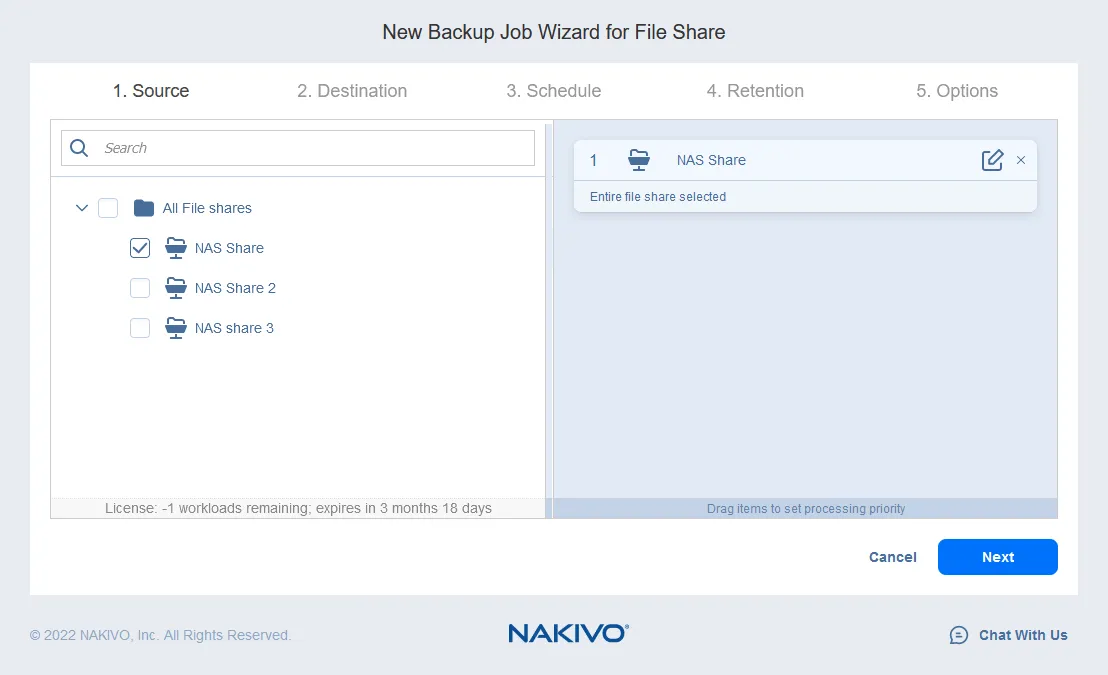
Puedes seleccionar una o varias carpetas. Después de seleccionar todo lo que necesitas, haz clic en Siguiente para continuar.
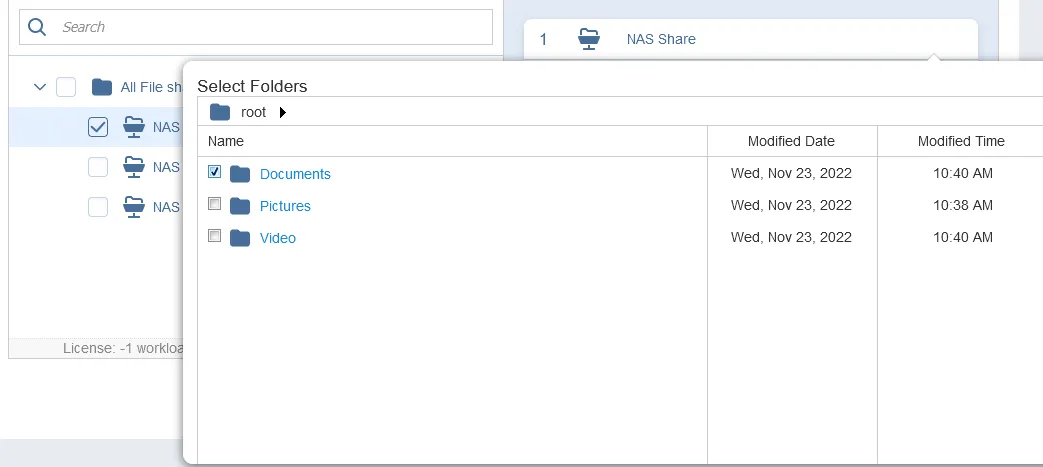
- Destino. Selecciona un repositorio de respaldo donde desees guardar tu respaldo de almacenamiento NAS creado copiando datos desde el recurso compartido de archivos NAS.
- Programación. Puedes automatizar el proceso de respaldo al respaldar un recurso compartido de archivos NAS según un horario.
- Retención. Selecciona el número de puntos de recuperación a retener para que se ajuste a tu esquema de retención. Puedes utilizar el esquema de retención GFS.
Nota: NAKIVO Backup & Replication v.10.8 contiene el nuevo enfoque de configuración de retención que incluye el paso de programación. Los pasos de programación y retención en el recorrido se aplican a las versiones de solución 10.7 y anteriores.

- Opciones. Ingrese el nombre del trabajo, por ejemplo, Trabajo de copia de seguridad de compartir archivos o Copia de seguridad de unidad NAS. Seleccione el método de seguimiento de cambios para las copias de seguridad incrementales y seleccione el nivel de compresión y encriptación. También puede seleccionar con qué frecuencia crear una copia de seguridad completa y qué modo de copia de seguridad completa usar.
Haga clic en Finalizar o Finalizar y ejecutar para guardar la configuración del trabajo y comenzar a realizar una copia de seguridad de una carpeta compartida NAS.
La solución NAKIVO admite la copia de seguridad de comparticiones de archivos y el almacenamiento de copias de seguridad en comparticiones de archivos (a través de los protocolos SMB y NFS). Por lo tanto, también puede realizar una copia de seguridad de NAS a NAS con la solución NAKIVO.
Source:
https://www.nakivo.com/blog/how-to-backup-nas-drive/